

بقلم Adela D. Louie, ، آخر تحديث: August 27, 2019
اختصار خطأ com.apple.mobilephones 1035 عبارة عن رسالة خطأ تظهر عند وجود خطأ ما في بريدك الصوتي المرئي. يأتي هذا الخطأ عادةً مع رسالة تقول "البريد الصوتي المرئي غير متوفر حاليًا: iPhone". يحدث هذا أيضًا عندما تواجه بعض المشكلات في شبكتك.
سيسمح لك البريد الصوتي المرئي الذي لديك كميزة على جهاز iPhone الخاص بك برؤية جميع رسائل البريد الصوتي التي تتلقاها كل يوم. ومع ذلك ، تظهر رسالة الخطأ التي تقول "تعذر إكمال العملية (com.apple.mobilephone: Error 1035)" على شاشتك ، فهذا يعني أنك لن تتمكن من رؤية بريدك الصوتي الذي لديك.
وبهذا ، لدينا هنا بعض الحلول التي يمكنك تقديمها لك لتكون قادرًا على إصلاح هذا النوع من المشاكل التي تواجهها.
الجزء 1: ما أسباب وجود "com.apple.mobilephone 1035"؟الجزء 2: خمس طرق حول كيفية إصلاح الخطأ "com.apple.mobilephone 1035"الجزء 3: الخاتمة
الناس اقرأ أيضاالدليل النهائي: كيفية إصلاح شاشة الموت السوداء على iPhone[تحديث 2019] كيفية إصلاح خطأ iPhone 53كيفية الإصلاح حدثت مشكلة في تحليل الحزمة
تمامًا مثل أي أخطاء أخرى نواجهها على أجهزتنا ، يأتي ظهور رسالة الخطأ com.apple.mobilephone 1035 مع عدة أسباب. وبهذا ، لدينا هنا بعض الأسباب التي تجعلك تتلقى رسالة الخطأ هذه وعدم قدرتك على الوصول إلى بريدك الصوتي المرئي على جهاز iPhone الخاص بك.
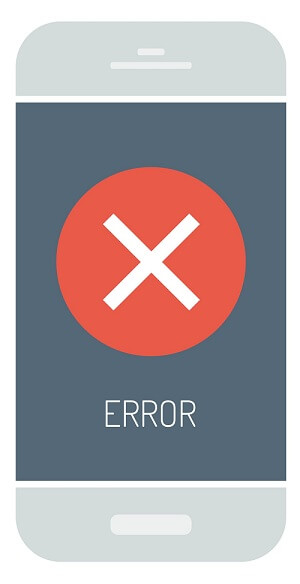
الآن ، نظرًا لأنك تمكنت من معرفة الأسباب المحتملة لوجود رسالة الخطأ com.apple.mobilephone 1035 على هاتفك ، فدعنا نمضي قدمًا ونوضح لك بعض الخطوات حول كيفية إصلاح هذا النوع من الخطأ عندما يقومون بالوصول إلى بريدك الصوتي.
هناك الكثير من الطرق حول كيفية إصلاح بعض مواطن الخلل التي تواجهها مع جهاز iPhone الخاص بك. لكن الطريقة الأسهل والأكثر شيوعًا لإصلاحها هي محاولة إعادة تشغيل جهاز iPhone الخاص بك. من المثير للدهشة أن هذه الطريقة يمكنها إصلاح بعض المشكلات التي تواجهها.
بالنسبة إلى iPhone 6s أو الإصدارات الأقدم
خطوة 1: اضغط مع الاستمرار على زر الصفحة الرئيسة و زر خفض الصوت.
خطوة 2: وبمجرد رؤية شعار Apple على شاشتك ، ما عليك سوى المضي قدمًا وتحرير الأزرار. وانتظر حتى تتم إعادة تشغيل جهازك.
لأجهزة iPhone 7 و iPhone 7Plus
خطوة 1: ما عليك سوى الضغط مع الاستمرار على زر التشغيل وزر خفض الصوت حتى تتمكن من إعادة تشغيل جهاز iPhone الخاص بك.
لأجهزة iPhone 8 والإصدارات الأحدث
خطوة 1: اضغط مع الاستمرار على زر رفع الصوت وخفض الصوت.
خطوة 2: بعد ذلك ، اضغط مع الاستمرار على الزر الجانبي حتى ترى شعار Apple على شاشتك.
كما ذكرنا ، هناك احتمال كبير أن يكون اتصال Wi-Fi الخاص بك هو سبب تلقيك رسالة الخطأ "com.apple.mobilephone 1035". وبسبب ذلك ، لا يمكنك أيضًا إعداد بريدك الصوتي. لذلك ، بالنسبة لبعض المستخدمين الذين يواجهون نفس المشكلة التي تواجهها ، فإنهم يحاولون تغيير اتصال الإنترنت بأجهزتهم المحمولة من استخدام شبكة Wi-Fi الخاصة بهم وتغييرها إلى بياناتهم الخلوية بدلاً من ذلك.
يحدث هذا لأن مشغل شبكة الجوال سيكون قادرًا على تزويدك بالبيانات الخلوية التي يمكنك استخدامها للوصول إلى بريدك الصوتي أو إعداده على هاتفك. حتى تعرف كيفية القيام بذلك ، إليك ما تحتاج إلى القيام به.
خطوة 1: على هاتفك ، انطلق وابدأ تشغيل تطبيق الإعدادات.
خطوة 2: وبعد ذلك ، قم ببساطة بإيقاف تشغيل اتصال Wi-Fi.
خطوة 3: بمجرد أن تتمكن من إيقاف تشغيل اتصال Wi-Fi على هاتفك ، امض قدمًا وافتح ميزة Cellular الخاصة بك.
خطوة 4: من هناك ، امض قدمًا وقم بتشغيل الشريحة بجانب البيانات الخلوية لتمكينها.
خطوة 5: وبمجرد أن تتمكن من التبديل إلى بياناتك الخلوية ، انطلق وحاول الوصول إلى بريدك الصوتي ومعرفة ما إذا كان يعمل.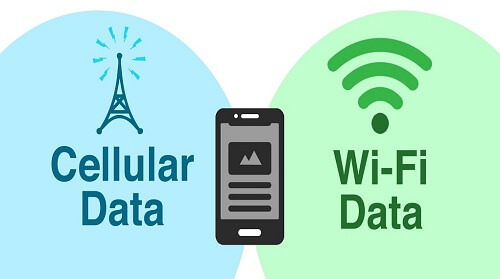
في بعض الحالات ، يكون سبب رسالة الخطأ هذه على جهاز iPhone الخاص بك بسبب إعدادات الشبكة الموجودة على جهازك. لذا فإن أسرع طريقة لإصلاح ذلك هي استخدام وضع الطائرة في جهاز iPhone الخاص بك. هذا لأنه بمجرد استخدامك وضع الطائرة على جهاز iPhone الخاص بك ، سيتم فصله عن جميع الشبكات التي تستخدمها.
مع ذلك ، لإصلاح الخطأ com.apple.mobilephone 1035 على جهاز iPhone الخاص بك باستخدام وضع الطائرة ، إليك ما عليك القيام به.
خطوة 1: من الشاشة الرئيسية لجهاز iPhone الخاص بك ، امض قدمًا واسحب بدءًا من أسفل الشاشة لأعلى حتى يظهر مركز التحكم على شاشتك.
خطوة 2: من مركز التحكم ، يمكنك المضي قدمًا والنقر فوق رمز وضع الطائرة لإيقاف تشغيله.
خطوة 3: ثم انتظر لمدة 30 ثانية على الأقل ثم قم بإيقاف تشغيل وضع الطائرة.
هناك طريقة أخرى للوصول إلى وضع الطائرة وهي:
خطوة 1: قم بتشغيل تطبيق الإعدادات على جهاز iPhone الخاص بك.
خطوة 2: ثم ما عليك سوى النقر فوق وضع الطائرة لتتمكن من تشغيله والانتظار لمدة 30 ثانية على الأقل في هذا الوضع.
خطوة 3: بعد ذلك ، امض قدمًا وأوقف تشغيل وضع الطائرة.
وبمجرد أن تتمكن من ضبط جهاز iPhone الخاص بك على وضع الطائرة لبضع ثوان ، يمكنك المضي قدمًا ومحاولة الوصول إلى بريدك الصوتي ومعرفة ما إذا كان يعمل.
NOTE: إذا كنت تستخدم وضع الطائرة ، فلن تتمكن من تلقي رسائل SMS أو المكالمات على جهاز iPhone الخاص بك.
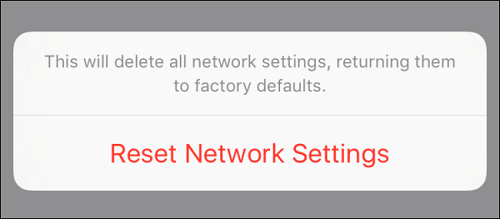 قد تكون إعدادات الشبكة على جهاز iPhone الخاص بك هي السبب وراء تلقيك رسالة الخطأ عندما تحاول الوصول إلى بريدك الصوتي. هناك حالات تمنعك فيها إعدادات الشبكة من الوصول إلى بريدك الصوتي. وبسبب هذا الموقف ، حاول بعض المستخدمين فقط إعادة تعيين إعدادات الشبكة الخاصة بهم.
قد تكون إعدادات الشبكة على جهاز iPhone الخاص بك هي السبب وراء تلقيك رسالة الخطأ عندما تحاول الوصول إلى بريدك الصوتي. هناك حالات تمنعك فيها إعدادات الشبكة من الوصول إلى بريدك الصوتي. وبسبب هذا الموقف ، حاول بعض المستخدمين فقط إعادة تعيين إعدادات الشبكة الخاصة بهم.
وستؤدي إعادة تعيين شبكتك إلى تجديد جميع معلومات الشبكة الموجودة على جهاز iPhone الخاص بك. لذلك ، لكي تتمكن من إعادة تشغيل إعدادات الشبكة ، فإليك ما تحتاج إلى القيام به.
خطوة 1: على جهاز iPhone الخاص بك ، انطلق وابدأ تشغيل تطبيق الإعدادات.
خطوة 2: من الإعدادات ، انطلق وانقر ببساطة على عام.
خطوة 3: ثم من الشاشة العامة ، ما عليك سوى البحث عن إعادة تعيين والنقر عليها.
خطوة 4: بعد ذلك ، انقر فوق إعادة تعيين إعدادات الشبكة.
خطوة 5: بعد اختيار إعادة تعيين إعدادات الشبكة ، ستحتاج إلى إدخال كلمة المرور الخاصة بك.
خطوة 6: وبعد ذلك ، ما عليك سوى النقر فوق الخيار "إعادة تعيين إعدادات الشبكة" المشار إليه باللون الأحمر.
بعد ذلك ، سيتم إعادة تعيين جهاز iPhone الخاص بك ، وفي نفس الوقت ، سيصلح مشكلة ظهور رسالة الخطأ com.apple.mobilephone 1035. بعد ذلك ، يمكنك المضي قدمًا ومحاولة الوصول إلى بريدك الصوتي إذا كان سيعمل بعد ذلك.
إذا لم تكن قادرًا على إعداد البريد الصوتي الخاص بك باستخدام إعدادات هاتفك ، فيمكنك حينئذٍ الانتقال من خلال مشغل شبكة الجوال. نظرًا لذلك ، فإن بريدك الصوتي متصل بمشغل شبكة الجوال ، فهذه أيضًا أفضل طريقة لتتمكن من إعداده. يمكنك أيضًا محاولة إعادة تعيين بريدك الصوتي لإصلاح هذه المشكلة.
حتى تتمكن من القيام بذلك ، إليك دليل بسيط يمكنك اتباعه.
كيفية إعداد البريد الصوتي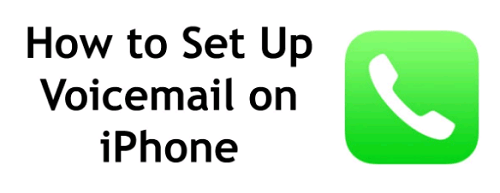
خطوة 1: أول شيء عليك القيام به هو إيقاف تشغيل اتصال Wi-Fi على هاتفك. يمكنك القيام بذلك باستخدام لوحة التحكم الخاصة بك أو الانتقال إلى إعدادات هاتفك.
خطوة 2: ثم بعد ذلك ، امض قدمًا وابدأ تشغيل لوحة الاتصال على جهازك المحمول. ثم ببساطة اضغط مع الاستمرار على زر الرقم 1.
خطوة 3: من هناك ، انطلق وأدخل كلمة المرور الخاصة بك ، ثم انتقل إلى بريدك الصوتي.
خطوة 4: ثم اضغط على مفتاح النجمة (*) من لوحة الاتصال الخاصة بك لتتمكن من الانتقال إلى القائمة الرئيسية.
خطوة 5: بعد ذلك ، يمكنك المضي قدمًا وإدخال كلمة المرور الخاصة بك وسيفتح ذلك خيار الترحيب. يمكنك النقر على الرقم 3 للوصول إلى قائمة الترحيب الخاصة بك.
خطوة 6: من هناك ، ما عليك سوى المضي قدمًا وإعداد البريد الصوتي الخاص بك مثل الترحيب وكلمة المرور الخاصة بك. وبعد ذلك ، أعد تشغيل جهاز iPhone الخاص بك.
NOTE: إذا نسيت كلمة المرور لبريدك الصوتي ، فما عليك سوى الاتصال بمزود الخدمة الخاص بك ويمكنك إعادة تعيين كلمة المرور لبريدك الصوتي.
كيفية إعادة تعيين كلمة مرور البريد الصوتي الخاص بك
خطوة 1: انطلق وقم ببساطة بتسجيل الدخول إلى موقع الويب الخاص بمزود الخدمة الخاص بك. أو يمكنك أيضًا الاتصال بهم لمساعدتك.
خطوة 2: بعد ذلك ، ما عليك سوى الانتقال إلى ميزة البريد الصوتي لجهاز iPhone الخاص بك واختيار تغيير كلمة مرور البريد الصوتي.
خطوة 3: من هناك ، ستظهر شاشة أخرى على شاشتك حيث ستتمكن من إعادة تعيين كلمة مرور البريد الصوتي الخاص بك.
البريد الصوتي هو إحدى الميزات التي نعتمد عليها بشكل خاص للمكالمات المهمة التي فاتتنا. من خلال هذه الميزة الخاصة بأجهزتنا المحمولة ، سنتمكن من الاستماع إلى رسالة الشخص الذي يحاول الاتصال بك ومعرفة ما إذا كانت عاجلة أم لا.
لا داعي للقلق عندما يكون لديك رسالة الخطأ "com.apple.mobilephone 1035" على جهاز iPhone الخاص بك. نحن نعلم أن هذا قد يفزعك قليلاً ولكن هذه مشكلة سهلة للغاية لحلها. إنه مجرد مؤشر على أن شيئًا ما قد يقاطعك عن استخدام ميزة البريد الصوتي المرئي لجهاز iPhone الخاص بك.
من حسن حظك أن لدينا جميع الحلول الضرورية التي يمكنك تجربتها على جهاز iPhone الخاص بك لإصلاح هذا الخطأ حتى لوحدك. إنها سهلة. كل ما عليك القيام به هو اتباع جميع الطرق المذكورة أعلاه واحدة تلو الأخرى حتى يحين الوقت الذي تحصل فيه على السبب الحقيقي لسبب تلقيك لرسالة الخطأ. ثم من هناك ، يمكنك إصلاحه بسهولة وبسرعة.
كن مطمئنًا أن جميع الحلول المقدمة أعلاه ستعمل على جهاز iPhone الخاص بك. وفي أي وقت من الأوقات ، ستتمكن من الوصول إلى بريدك الصوتي مرة أخرى.
اترك تعليقا
تعليق
مقالات ساخنة
/
مثير للانتباهممل
/
بسيطصعبة
:شكرا لك! إليك اختياراتك
Excellent
:تقييم 4.5 / 5 (مرتكز على 90 التقييمات)